1.3.9 Bewertungen konfigurieren
| [gesichtete Version] | [gesichtete Version] |
Keine Bearbeitungszusammenfassung |
Keine Bearbeitungszusammenfassung |
||
| (4 dazwischenliegende Versionen desselben Benutzers werden nicht angezeigt) | |||
| Zeile 1: | Zeile 1: | ||
<loop_area type="arrangement"><loop_toc/></loop_area> | <loop_area type="arrangement"><loop_toc/></loop_area> | ||
Wenn Sie in Ihrem Kurs [[Aufgabe]]n oder [[Test]]s verwenden, können Sie die Bewertung für den Kurs bei Bedarf anpassen. | Wenn Sie in Ihrem Kurs [[Aufgabe]]n oder [[Test]]s verwenden, können Sie die Bewertung für den Kurs bei Bedarf anpassen. Alle Aktivitäten mit Bewertung werden im Kurs unter "Bewertungen" angezeigt. | ||
<loop_figure title="Bewertungen im Kurs aufrufen" description="" copyright="" show_copyright="false" index="true" id="66a375f0da67f">[[File:Bewertungen.png]]</loop_figure> | |||
Studierende sehen an dieser Stelle die eigenen Bewertungen im jeweiligen Kurs. Lehrende sehen die Bewertungen aller Kursteilnehmer*innen und können manuelle Bewertungen auch an dieser Stelle eintragen. Darüber hinaus kann die Bewertungsansicht für die Studierenden auch angepasst werden. | |||
Aktuelle Version vom 26. Juli 2024, 11:29 Uhr
Wenn Sie in Ihrem Kurs Aufgaben oder Tests verwenden, können Sie die Bewertung für den Kurs bei Bedarf anpassen. Alle Aktivitäten mit Bewertung werden im Kurs unter "Bewertungen" angezeigt.
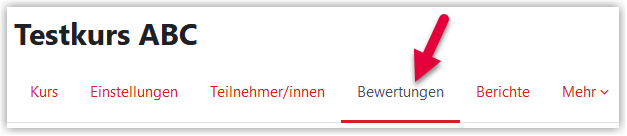
Studierende sehen an dieser Stelle die eigenen Bewertungen im jeweiligen Kurs. Lehrende sehen die Bewertungen aller Kursteilnehmer*innen und können manuelle Bewertungen auch an dieser Stelle eintragen. Darüber hinaus kann die Bewertungsansicht für die Studierenden auch angepasst werden.
Erstellt von:
Zentrum Digitale Lehre
http://th-luebeck.de/zdl
